手机蓝牙设置怎么打开,如今手机已成为人们生活中必不可少的一部分,而手机蓝牙功能的使用也越来越重要。那么怎么打开手机的蓝牙功能呢?特别是安卓手机该如何操作呢?下面就来详细了解一下手机蓝牙的设置方法。
安卓手机如何打开蓝牙?
具体方法:
1.手机蓝牙的打开方法比较简单,第一种是直接下拉功能列表点击蓝牙就可以打开。再一种方法是打开设置找到蓝牙。
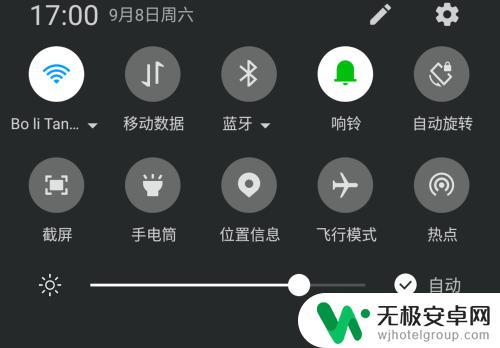
2.打开蓝牙之后可以看到蓝牙的名称和蓝牙的状态以及下方可以检测到的设备,只要可以点击就是可以编辑的。
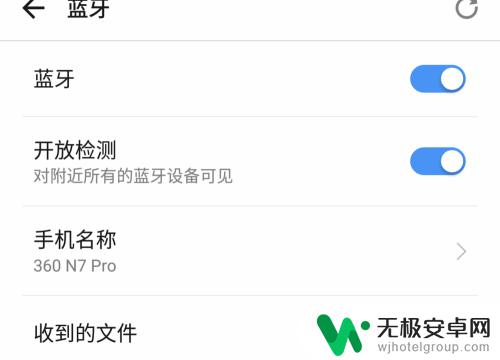
3.可以更改自己设备的蓝牙名称,点击重命名当前设备名称就可以了,在编辑框里面输入自己设备新的名称。
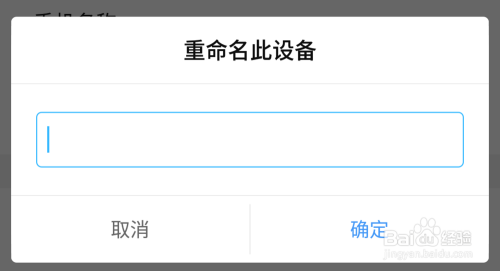
4.通过蓝牙传输的文档和资料可以在传输文件列表里面看到,直接点击就可以使用,安装包可以直接安装。
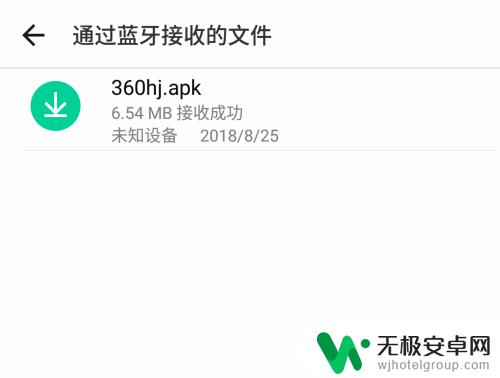
5.可用的蓝牙设备都可以在列表里面看到,当与另一台设备建立蓝牙连接的时候。需要两台设备都确认才可以连接成功。
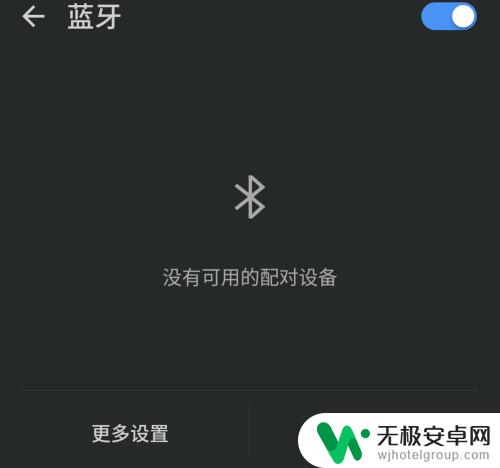
6.在下方的连接列表里面,点击需要连接的手机设备。会看到手机正在尝试连接,不成功的话,可以多尝试几次。
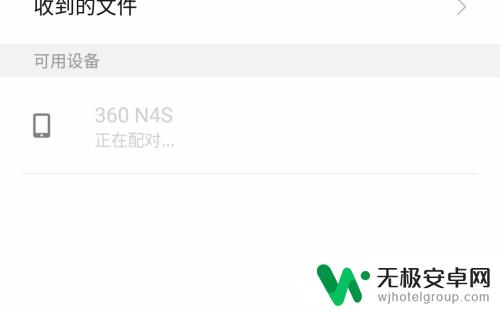
7.设备蓝牙连接成功之后可以对连接设备进行设置,对连接设备的名称进行修改,取消设置也可以在这里设置好。
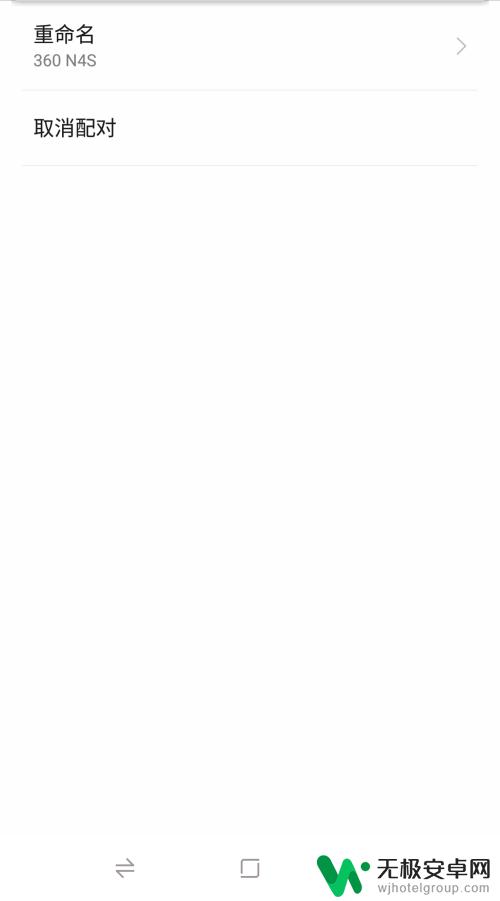
打开手机蓝牙设置可以为我们的生活带来更多的便利,无论是在传输文件、听音乐还是与周围的设备连接,都可以使用蓝牙技术。安卓手机打开蓝牙也很简单,只需要点击设置中的蓝牙选项,开启蓝牙开关即可。希望这篇文章对大家有所帮助。










